O Hyper-V permite que máquinas virtuais sejam executadas em umSistema Windows. É possível executar máquinas virtuais sem o Hyper-V, no entanto, isso facilita muito as coisas. Por um lado, permite que uma VM tenha acesso direto ao hardware em seu sistema. Como você pode imaginar, nem todo mundo precisa executar uma VM, e é por isso que o Hyper-V nem sempre está ativado por padrão na maioria dos sistemas. Se você estiver prestes a executar uma VM, é uma boa ideia verificar se o Hyper-V está ativado. Caso contrário, mostraremos como ativar o Hyper-V.
Requisitos do Hyper-V
O Hyper-V é um serviço da Microsoft que requer a execução de determinado hardware. Em poucas palavras, a seguir estão os requisitos básicos para o suporte ao Hyper-V
- Uma CPU Intel ou AMD que suporta virtualização e SLAT (Second Level Address Translation)
- Uma versão de 64 bits do Windows 10 ou Windows 8 / 8.1
- 4GB RAM
Verifique o suporte ao Hyper-V
Existem duas maneiras diferentes de verificar se o seu sistema suporta Hyper-V. O primeiro e o método mais fácil é fazer o check-in no Gerenciador de Tarefas.
Abra o Gerenciador de tarefas e vá para a guia Desempenho. Selecione CPU na coluna à direita e veja abaixo o gráfico que representa o uso da CPU. Você deve ver uma opção chamada "Virtualização". Ele será ativado ou desativado. Se você não vir essa opção, sua CPU não suporta Hyper-V.

O segundo método que também informa se sua CPU suporta SLAT ou não é usar o utilitário Coreinfo da Microsoft.
Baixe o utilitário e extraia-o. Abra o Prompt de Comando com direitos de administrador e use o comando cd para ir para a pasta extraída. Execute o seguinte comando. A saída informará se sua CPU suporta Hyper-V ou não.
coreinfo.exe –v
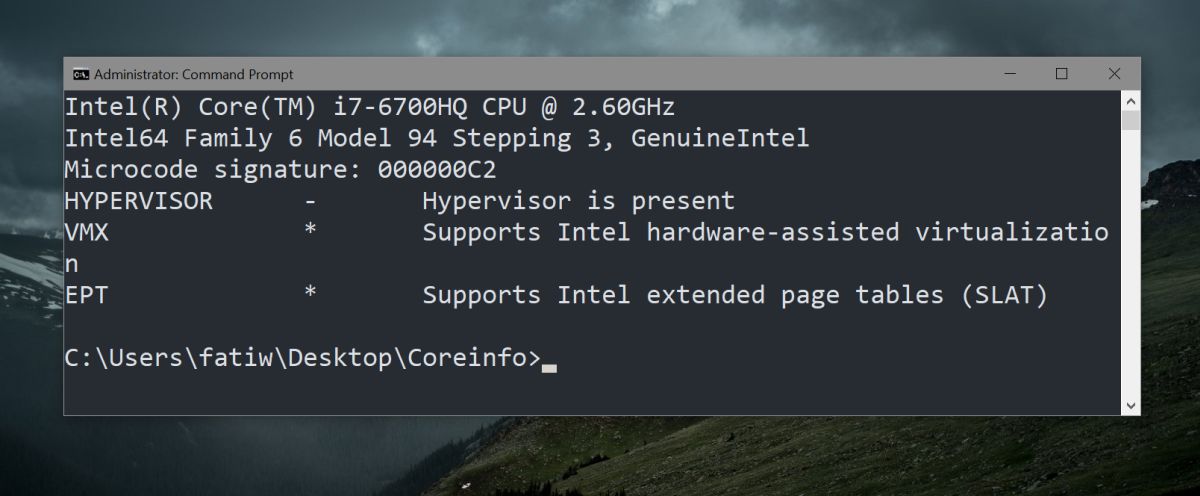
Ativar Hyper-V
Supondo que você executou as verificações acima e seu sistemasuporta o Hyper-V, pode ser necessário ativá-lo. Você não pode ativar o Hyper-V a partir do Windows 10. Essas são as configurações do BIOS, o que significa que você precisa acessar o BIOS para ativar o Hyper-V.
O layout do BIOS não é o mesmo em todos os desktopse laptops. Você precisará explorá-lo para encontrar a opção. Alguns BIOS podem ter uma guia Virtualização dedicada, enquanto outros podem ter colocado a opção em Configurações avançadas ou Segurança.
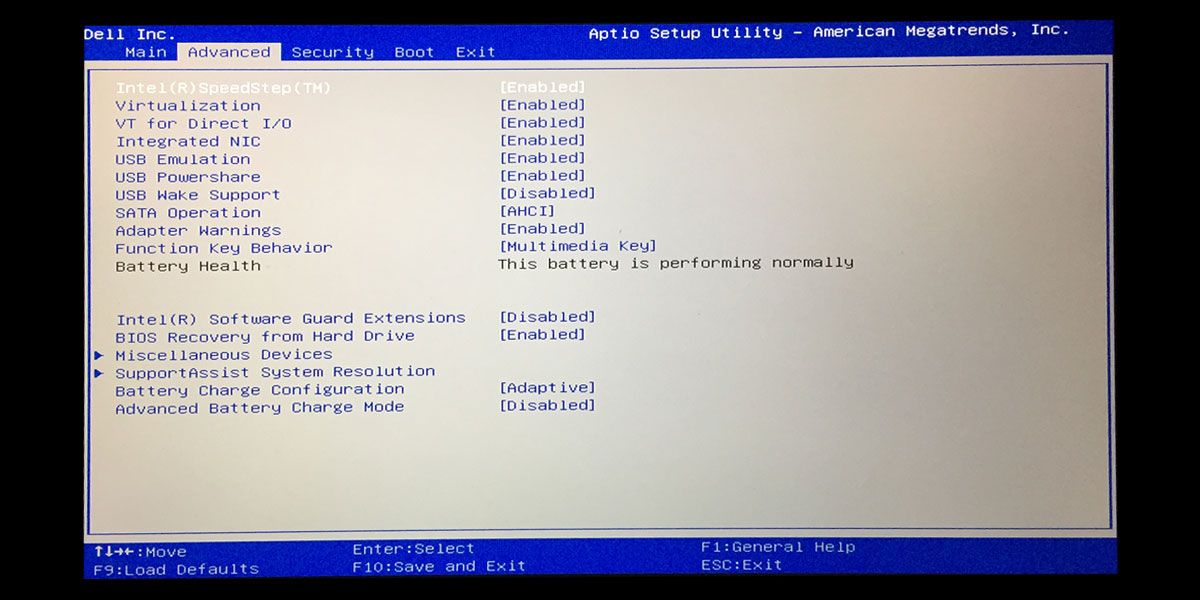
Tudo que você precisa fazer é encontrar a opção no BIOS,toque em Enter para selecioná-lo e use as teclas de seta Para cima / Para baixo para alterar Desativado para Ativado. Depois disso, toque na tecla F10 para salvar a alteração e inicialize o sistema normalmente.
Use as mesmas verificações na seção anterior para garantir que você tenha ativado corretamente o Hyper-V e esteja pronto.













Comentários